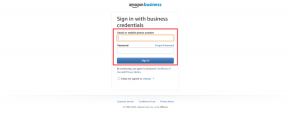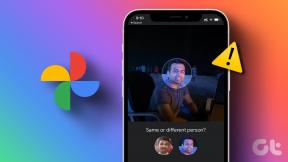Hvornår skal du bruge Gmail offline, og hvordan du bruger det
Miscellanea / / August 20, 2022
Afsendelse og modtagelse af e-mails kræver en aktiv internetforbindelse. Medmindre du er forbundet til et netværk, kan du ikke engang få adgang til dine e-mails, endsige sende eller modtage nye. Men hvad nu hvis vi fortalte dig det Gmail har en indbygget offline-tilstand, der giver dig adgang til dine e-mails, når du er væk fra din router?

Gmail offline giver brugerne mulighed for at gemme en offline kopi af deres indbakke i deres browser. På denne måde kan du få adgang til dine e-mails selv uden en aktiv internetforbindelse. Du kan også skrive e-mails, der automatisk sendes, når du er tilsluttet et netværk.
Hvis dette lyder interessant for dig, er her alt, hvad du behøver at vide om Gmail offline - hvornår du skal bruge det, hvordan du bruger det, og hvilke ting du kan gøre på det. Lad os starte med det grundlæggende.
Hvad er Gmail Offline
Gmail offline er en funktion, som du kan aktivere for din Google-konto, hvorefter du kan gemme dine e-mails offline i din computers browser.
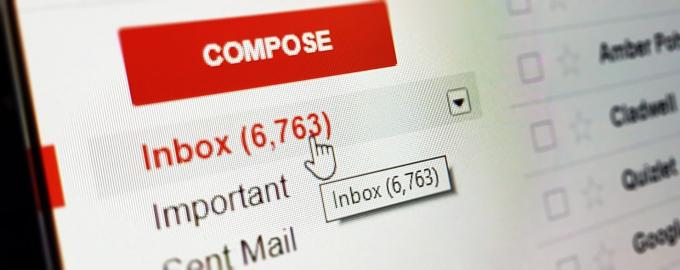
På denne måde kan du få adgang til dine e-mails, søge i dem, læse dem og endda skrive nye, der kan sendes, når du er forbundet til internettet.
Hvad kan du gøre på Gmail Offline
Da Gmail offline fungerer uden en aktiv internetforbindelse, er det indlysende, at du ikke får den fulde funktionalitet, som du nyder godt af, når du bruger Gmail online. Du får dog stadig en anstændig smule funktioner, der kan være nyttige baseret på dit forbrug. Her er alt, hvad du kan gøre på Gmail offline:
- Læs dine e-mails
- Søg efter specifikke e-mails
- Åbn vedhæftede filer inkluderet i e-mails
- Skriv nye e-mails
Her er hvad du kan ikke gør på Gmail offline –
- Se forhåndsvisning af vedhæftede filer i browseren
- Modtag nye e-mails
- Chat med dine venner via Hangouts eller Google Meet
Hvad er kravene for at bruge Gmail offline
Det primære krav for at konfigurere Gmail offline er, at du skal have forbindelse til internettet, indtil alle dine data er downloadet. Når du aktiverer Gmail offline, downloades alle dine e-mail-data lokalt til din computer. Disse data kan kun tilgås via Google Chrome-webbrowseren.
Download Google Chrome
Desuden skal du bruge et normalt browservindue i Chrome for at få adgang til Gmail offline, så en inkognitofane vil ikke fungere. Du skal også bruge lidt ledig plads på din lokale harddisk til at gemme e-mails og vedhæftede filer.

Vi anbefaler, at du ikke bruger Gmail offline på en offentlig computer, da dine data vil blive downloadet og gemt offline. Du kan bruge Gmail offline på Windows, macOS og Linux. Hvis du har alle forudsætningerne og er klar til at gå, lad os komme til at aktivere og bruge Gmail offline.
Hvornår skal du bruge Gmail offline?
Du spekulerer sikkert på, hvornår du skal bruge Gmail offline, og i hvilke situationer det kan være nyttigt. Der kan være flere use-cases for Gmail offline:
- Hvis du har begivet dig ud på en roadtrip, eller du er på backpacking/trekking til et fjerntliggende område med dårlig forbindelse, kan det være en god idé at have dine e-mails offline.
- Du kan også synkronisere dine e-mails offline, før du tager et fly, hvis du ønsker at læse dem, mens du flyver. Du kan også svare på vigtige e-mails, mens du er på flyet, og de vil blive sendt, så snart du opretter forbindelse til et netværk, når du lander.
- Da dine e-mails kan indeholde vigtige dokumenter som kontoudtog, rejseplaner, præsentationer osv., er det altid en god idé at gemme en kopi af dine e-mails offline, da du aldrig ved, hvornår du kan stå i en situation, hvor du ikke har adgang til internettet.
- Nogle studerende har muligvis ikke internetadgang på deres skoler eller universiteter. Så hvis du har dine opgaver og projekter på din e-mail, vil lagring af dem offline hjælpe dig med at få adgang til dem i klassen uden at bekymre dig om et fungerende netværk.
Dette er blot nogle eksempler på brug af Gmail offline i hverdagen. Du kan tilpasse Gmail offline til dit specifikke brug og også fortælle os i kommentarerne, hvad du primært bruger Gmail offline til!
Sådan aktiverer og bruger du Gmail offline på din computer
Nu hvor du ved, hvad du kan bruge Gmail offline til, her er, hvordan du kan aktivere det på din computer for at få adgang til dine e-mails uden en internetforbindelse.
Trin 1: Åbn et nyt Google Chrome-vindue på din computer.

Trin 2: Klik på linket nedenfor for at besøge siden Gmail Offline Indstillinger.
Gmail Offline Indstillinger
Trin 3: Marker afkrydsningsfeltet ud for "Aktiver offline-e-mail".
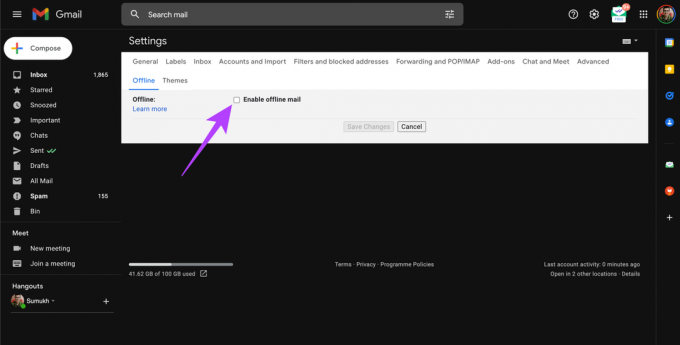
Du vil nu se mængden af påkrævet lagerplads på din computer for at downloade dine Gmail-data offline.

Trin 4: Vælg det antal dage, du vil downloade e-mail-dataene for. Det maksimale du kan vælge er 90 dage.

Trin 5: Marker afkrydsningsfeltet ud for Download vedhæftede filer, hvis du ønsker at downloade dem med e-mails.

Trin 6: Under Sikkerhed skal du vælge den mest relevante mulighed for dit brug. Hvis du ønsker at slette dine Gmail offline-data, når du logger ud af Gmail, skal du vælge den anden mulighed. Hvis du vil gemme dataene, indtil du manuelt sletter dem, skal du vælge den første mulighed.

Trin 7: Klik på Gem ændringer.

Trin 8: Klik på Ok på prompten og siger, at Gmail offline ikke anbefales til delte enheder.

Vent nu på, at Gmail offline synkroniserer dine data og downloader dem til din computer. Når det er gjort, genindlæses Gmail med en prompt, der beder dig om at bogmærke indbakkesiden. Klik på OK. Dette vil tilføje siden som et bogmærke i Chrome.
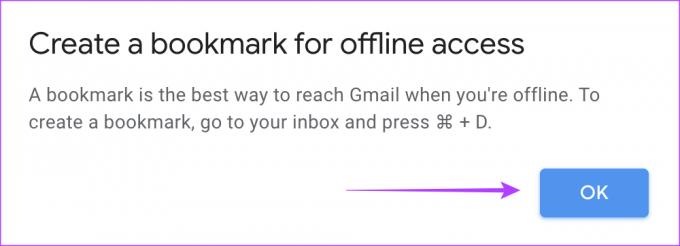
Trin 9: Vent på, at dine vedhæftede filer synkroniseres offline. For at kontrollere dens fremskridt skal du klikke på synkroniseringsknappen i Gmail.

Trin 10: Når du er færdig, er du klar til at bruge Gmail offline. Klik nu bare på det bogmærke, du oprettede i Chrome, for at få adgang til din Gmail-indbakke offline.
Bemærk: Når du skriver en ny e-mail i offlinetilstand, gemmes den i udbakken og sendes, så snart du er online.
Det er det! Nu, hver gang din computer opretter forbindelse til internettet, vil Gmail automatisk synkronisere nyere e-mails til Gmail offline.
Hvordan bruger jeg min Gmail offline på Android og iPhone
Gmail-appen til Android og iOS giver dig automatisk adgang til dine e-mails, selv når du er offline, så der er ingen grund til at aktivere yderligere indstillinger for Gmail offline.
Sådan sletter du Gmail Offline-data og deaktiverer dem
Hvis du ikke ønsker at bruge Gmail offline længere, er det klogt at slette alle dine e-mails og vedhæftede filer fra din computer og derefter ændre Gmail fra offline til online. Sådan gør du det.
Trin 1: Åbn et Google Chrome-vindue på din computer.

Trin 2: Klik på menuen med tre prikker i øverste højre hjørne.

Trin 3: Vælg Indstillinger.

Trin 4: Naviger til afsnittet Privatliv og sikkerhed ved hjælp af ruden til venstre.

Trin 5: Klik på 'Cookies og andre webstedsdata'.
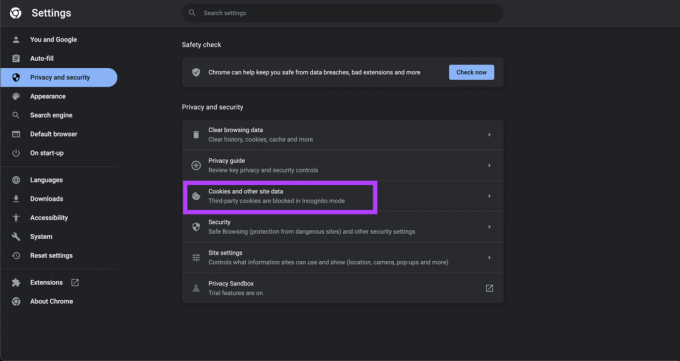
Trin 6: Rul ned til bunden, og vælg 'Se alle cookies og webstedsdata'.

Trin 7: Klik på knappen Fjern alle.

Trin 8: Gå nu tilbage til siden Gmail Offline Indstillinger ved hjælp af linket nedenfor.
Gmail Offline Indstillinger
Trin 9: Fjern markeringen i afkrydsningsfeltet ud for "Aktiver offline-e-mail".

Trin 10: Klik på Gem ændringer. Det er det!

Tjek dine e-mails, uanset hvor du er
Når du har konfigureret Gmail offline på din computer, behøver du ikke længere stole på en aktiv internetforbindelse, hver gang du vil tjekke dine e-mails. Bare åbn Gmail via bogmærket, og du er klar. Har du prøvet at bruge Gmail offline endnu? Del dine tanker i kommentarerne nedenfor.
Sidst opdateret den 19. august, 2022
Ovenstående artikel kan indeholde tilknyttede links, som hjælper med at understøtte Guiding Tech. Det påvirker dog ikke vores redaktionelle integritet. Indholdet forbliver upartisk og autentisk.